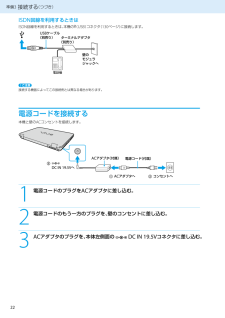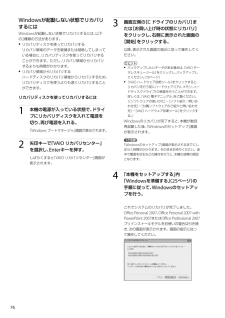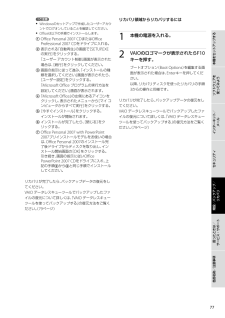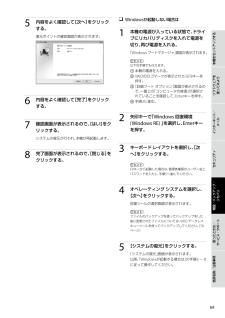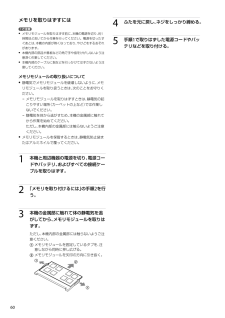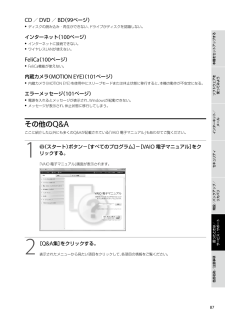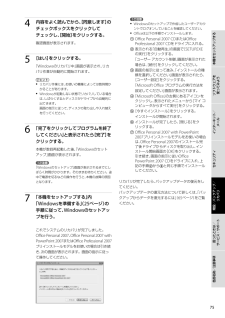Q&A
取扱説明書・マニュアル (文書検索対応分のみ)
"電源"2 件の検索結果
"電源"1260 - 1270 件目を表示
全般
質問者が納得電子マニュアル、見つけました。http://vcl.vaio.sony.co.jp/product/manual/vgn-cs_2/index.html
5134日前view93
全般
質問者が納得すでに原因の究明は諸氏がなされていますので対策だけを・・・新品に近い状態なら変にいじらずにメーカーサポートへどうぞ。いじってサポート対象外状態になってしまったら目も当てられませんよ。ネジ二本外しは・・・聞いてみないとわかりません。サポート担当者や修理受付次第かなぁ?
5518日前view134
本機をセットアップするソフトウェアを 使ってみようインターネット/ メール増設/バックアップ/ リカバリ困ったときは/ サービス・サポート各部名称/注意事項セキュリティPartNumber: 4-146-881-01(1)ManualName: VGN-CS_ Series User Guide目 次マニュアルの活用法 ・・・・・・・・・・・・・・・・・・・・・・・・・・・・・・・・・・・・・・・・・・・・・・・・・・・・・・・・・・・・・・・・・・・・・・・・・・・・・・・・・・・・・・・・・・・・ 2はじめにお読みください ・・・・・・・・・・・・・・・・・・・・・・・・・・・・・・・・・・・・・・・・・・・・・・・・・・・・・・・・・・・・・・・・・・・・・・・・・・・・・・・・・・・・・ 4安全規制について ・・・・・・・・・・・・・・・・・・・・・・・・・・・・・・・・・・・・・・・・・・・・・・・・・・・・・・・・・・・・・・・・・・・・・・・・・・・・・・・・・・・・・・・・・・・・・・・・ 8安全のために ・・・・・・・・・・・・・・・・・・・・・・・・・・・・・・・・・・・・・・・・・...
PartNumber: 4-146-881-01(1)ManualName: VGN-CS_ Series User Guide本機をセットアップするソフトウェアを 使ってみようインターネット/ メール増設/バックアップ/ リカバリ困ったときは/ サービス・サポート各部名称/注意事項セキュリティリ カ バ リ す るリカバリとは本機のハードディスクの内容をお買い上げ時の状態に戻すことを「リカバリ」といいます。次のようなことが原因で本機の動作が不安定になったときにリカバリを行います。 コンピュータウイルスに感染し、本機が起動できなくなった 誤ってC:ドライブを初期化してしまった本機は、リカバリディスクを使用しなくても、ハードディスクのリカバリ領域からリカバリすることができます。リカバリ領域とはリカバリ領域とは、リカバリを行うために必要なデータがおさめられているハードディスク内の領域のことです。通常のご使用ではリカバリ領域のデータが失われることはありません。しかし、ハードディスクの領域を操作するような特殊な市販のソフトウェアをご使用になり、リカバリ領域のパーティション情報を変更されますと、ハード...
PartNumber: 4-146-881-01(1)ManualName: VGN-CS_ Series User Guide88増 設 す るメ モ リ を 増 設す るメモリを増設すると、データの処理速度や複数のソフトウェアを同時に起動したときの処理速度が向上します。また、2か所以上のスロットにメモリモジュールを装着すると、デュアルチャンネル転送モードになり、さらにパフォーマンスが向上します。お使いの機種のメモリについては、別紙「主な仕様と付属ソフトウェア」をご覧ください。ヒントチップセット内蔵のグラフィック搭載モデルでブルーレイディスクを再生する場合には、最 大のパフォーマンスが得られる同容量2枚のメモリモジュールの装着をおすすめします。(ブルーレイディスクドライブ(DVDスーパーマルチ機能搭載)モデルまたはDVDスーパーマルチ/BD-ROM一 体型ドライブ搭載モデル)お使いの機種のグラフィックスについては、別紙「主な仕様と付属ソフトウェア」をご覧ください。メモリを増設するときのご注意 メモリの増設は注意深く行う必要があります。取り付けかたや取りはずしかたを誤ると、本機の故障の原因になります...
PartNumber: 4-146-881-01(1)ManualName: VGN-CS_ Series User GuideISDN回線を利用するときはISDN回線を利用するときは、本機の(USB)コネクタ(130ページ)に接続します。 ! ご注意接続する機器によってこの接続例とは異なる場合があります。電 源 コ ー ド を 接 続 す る本機と壁のACコンセントを接続します。1 電源コードのプラグをACアダプタに差し込む。2 電源コードのもう一 方のプラグを、壁のコンセントに差し込む。3 ACアダプタのプラグを、本体左側面の DC IN 1.Vコネクタに差し込む。準備3 接続する(つづき)
PartNumber: 4-146-881-01(1)ManualName: VGN-CS_ Series User Guide66Windowsが起動しない状態でリカバリするにはWindowsが起動しない状態でリカバリするには、以下の2種類の方法があります。 リカバリディスクを使ってリカバリする リカバリ領域のデータを破損または削除してしまっている場合に、リカバリディスクを使ってリカバリすることができます。ただし、リカバリ領域からリカバリするよりも時間がかかります。 リカバリ領域からリカバリする ハードディスクのリカバリ領域からリカバリするため、リカバリディスクを使うよりも速くリカバリすることができます。リカバリディスクを使ってリカバリするには1 本機の電源が入っている状態で、ドライブにリカバリディスクを入れて電源を切り、再び電源を入れる。「Windows ブートマネージャ」画面が表示されます。 矢印キーで「VAIO リカバリセンター」を選択し、Enterキーを押す。しばらくすると「VAIO リカバリセンター」画面が表示されます。 画面左側の[C ドライブのリカバリ]または[お買い上げ時の状態...
6PartNumber: 4-146-881-01(1)ManualName: VGN-CS_ Series User Guide本機をセットアップするソフトウェアを 使ってみようインターネット/ メール増設/バックアップ/ リカバリ困ったときは/ サービス・サポート各部名称/注意事項セキュリティ! ご注意 Windowsのセットアップで作成したユーザーアカウントでログオンしていることを確認してください。 Officeは以下の手順でインストールします。 Office Personal 2007 CDまたはOffice Professional 2007 CDをドライブに入れる。 表示される「自動再生」の画面で[SETUP.EXE の実行]をクリックする。 「ユーザー アカウント制御」画面が表示された場合は、[続行]をクリックしてください。 画面の指示に従って進み、「インストールの種類を選択してください」画面が表示されたら、[ユーザー設定]をクリックする。 「Microsoft Office プログラムの実行方法を設定してください」画面が表示されます。 「Microsoft Office...
68PartNumber: 4-146-881-01(1)ManualName: VGN-CS_ Series User Guide66本機をセットアップするソフトウェアを 使ってみようインターネット/ メール増設/バックアップ/ リカバリ困ったときは/ サービス・サポート各部名称/注意事項セキュリティ 内容をよく確認して[次へ]をクリックする。復元ポイントの確認画面が表示されます。 6 内容をよく確認して[完了]をクリックする。 確認画面が表示されるので、[はい]をクリックする。システムの復元が行われ、本機が再起動します。8 完了画面が表示されるので、[閉じる]をクリックする。 Windowsが起動しない場合は1 本機の電源が入っている状態で、ドライブにリカバリディスクを入れて電源を切り、再び電源を入れる。「Windows ブートマネージャ」画面が表示されます。ヒント以下の手順でも行えます。 本機の電源を入れる。 VAIOのロゴマークが表示されたらF8キーを押す。 「詳細ブート オプション」画面が表示されるので、一 番上の「コンピュータの修復」が選択されていることを確認して、Ent...
PartNumber: 4-146-881-01(1)ManualName: VGN-CS_ Series User Guide6060メモリを取りはずすには! ご注意 メモリモジュールを取りはずす前に、本機の電源を切り、約1時間ほどおいてから作業を行ってください。電源を切ったすぐあとは、本機の内部が熱くなっており、やけどをするおそれがあります。 本機内部の部品や基板などの角で手や指をけがしないよう注意深く作業してください。 本機内部のケーブルに指などを引っかけてはずさないよう注意してください。メモリモジュールの取り扱いについて 静電気でメモリモジュールを破壊しないように、メモリモジュールを取り扱うときは、次のことをお守りください。 メモリモジュールを取りはずすときは、静電気の起こりやすい場所(カーペットの上など)では作業しないでください。 静電気を体から逃がすため、本機の金属部に触れてから作業を始めてください。 ただし、本機内部の金属部には触らないようご注意ください。 メモリモジュールを保管するときは、静電気防止袋またはアルミホイルで覆ってください。1 本機と周辺機器の電源を切り、電源コード...
86PartNumber: 4-146-881-01(1)ManualName: VGN-CS_ Series User Guide88本機をセットアップするソフトウェアを 使ってみようインターネット/ メール増設/バックアップ/ リカバリ困ったときは/ サービス・サポート各部名称/注意事項セキュリティCD/DVD/BD(ページ) ディスクの読み込み・再生ができない、ドライブがディスクを認識しない。インターネット(100ページ) インターネットに接続できない。 ワイヤレスLANが使えない。FeliCa(100ページ) FeliCa機能が使えない。内蔵カメラ(MOTION EYE)(101ページ) 内蔵カメラ(MOTION EYE)を使用中にスリープモードまたは休止状態に移行すると、本機の動作が不安定になる。エラーメッセージ(101ページ) 電源を入れるとメッセージが表示され、Windowsが起動できない。 メッセージが表示され、休止状態に移行してしまう。そ の 他 のQ&Aここに紹介した以外にも多くのQ&Aが記載されている「VAIO 電子マニュアル」もあわせてご覧ください。1 (スター...
4PartNumber: 4-146-881-01(1)ManualName: VGN-CS_ Series User Guide本機をセットアップするソフトウェアを 使ってみようインターネット/ メール増設/バックアップ/ リカバリ困ったときは/ サービス・サポート各部名称/注意事項セキュリティ4 内容をよく読んでから、[同意します]のチェックボックスをクリックしてチェックし、[開始]をクリックする。確認画面が表示されます。 [はい]をクリックする。「Windowsのリカバリ中」画面が表示され、リカバリ作業が自動的に開始されます。ヒント リカバリ作業には、お使いの機種によっては数時間かかることがあります。 Windowsが起動しない状態でリカバリしている場合は、しばらくするとディスクがドライブから自動的に出てきます。 画面の指示に従って、ディスクの取り出しや入れ替えを行ってください。6 「完了をクリックしてプログラムを終了してください」と表示されたら[完了]をクリックする。本機が数回再起動した後、「Windowsのセットアップ」画面が表示されます。! ご注意「Windowsのセットアップ...
- 1